Како да извезете сачуване лозинке из Гоогле Цхроме-а
Мисцелланеа / / December 03, 2021
Гоогле Цхроме, омиљени веб претраживач за многе, укључује менаџер лозинки који се може користити за аутоматско попуњавање и аутоматску сугестију. Иако је Цхроме менаџер лозинки адекватан, можда ћете желети да истражите друге менаџере лозинки других произвођача јер Цхроме можда није најбезбеднији. Овај чланак ће показати како да извезете сачуване лозинке из Гоогле Цхроме-а у неку по сопственом избору.
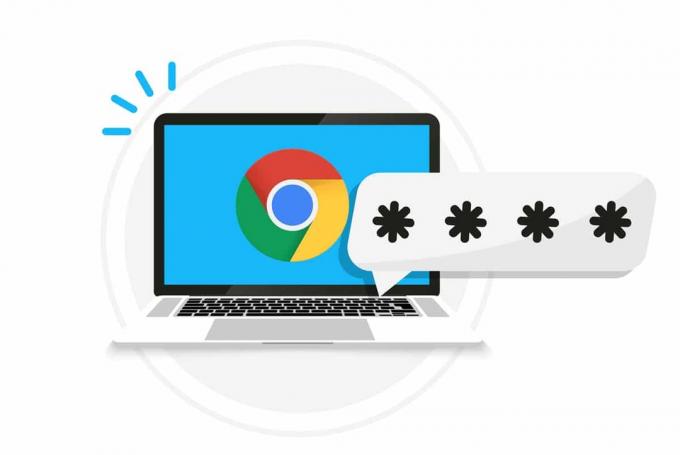
Садржај
- Како да извезете сачуване лозинке из Гоогле Цхроме-а
- Како увести лозинке у алтернативни претраживач
Како да извезете сачуване лозинке из Гоогле Цхроме-а
Када извезете своје лозинке са Гоогле-а, оне јесу сачувано у ЦСВ формату. Предности ове ЦСВ датотеке су:
- Ова датотека се затим може користити за праћење свих ваших лозинки.
- Такође, може се лако увести у алтернативне менаџере лозинки.
Стога је извоз сачуваних лозинки из Гоогле Цхроме-а брз и једноставан процес.
Белешка: Морате бити пријављени на свој Гоогле налог са профилом прегледача да бисте извезли своје лозинке.
Пратите доле наведене кораке за извоз Гоогле Цхроме лозинке:
1. Лансирање Гоогле Цхроме.
2. Кликните на три вертикалне тачке на десном углу прозора.
3. Овде, кликните на Подешавања из менија који се појави.
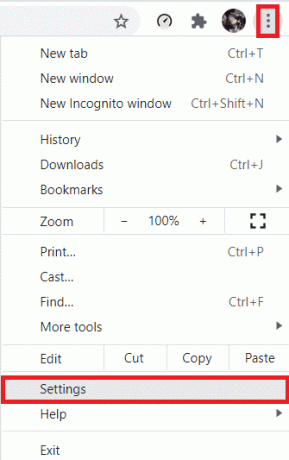
4. У Подешавања картицу, кликните на Аутофилл у левом окну и кликните на Лозинке у праву.

5. Затим кликните на икона са три вертикалне тачке за Сачуване лозинке, као што је приказано.

6. Изаберите Извези лозинке… опцију, као што је приказано у наставку.

7. Поново кликните на Извези лозинке… дугме у искачућем оквиру који се појављује.
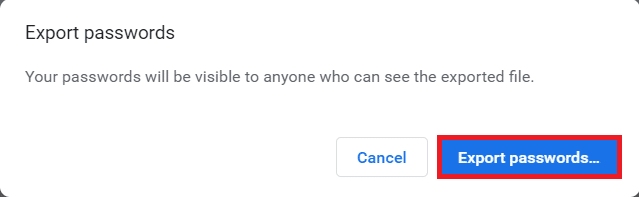
8. Унесите свој Виндовс ПИН у Виндовс безбедност страницу, као што је приказано.
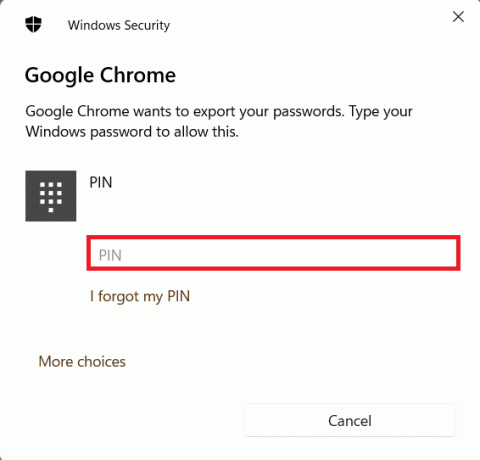
9. Сада, изаберите Локација где желите да сачувате датотеку и кликните на сачувати.
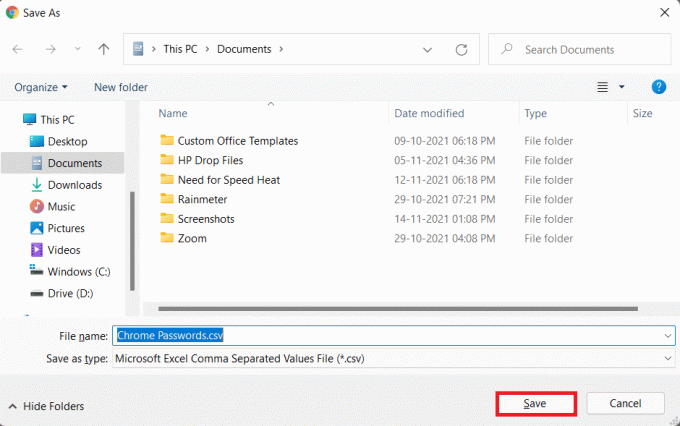
Овако можете да извезете сачуване лозинке из Гоогле Цхроме-а.
Такође прочитајте:Како управљати и прегледати сачуване лозинке у Цхроме-у
Како увести лозинке у алтернативни претраживач
Пратите дате кораке за увоз лозинки у веб прегледач по вашем избору:
1. Отвори Интернет претраживач у које желите да увезете лозинке.
Белешка: Користили смо опера мини као пример овде. Опције и мени ће се разликовати у зависности од претраживача.
2. Кликните на икона зупчаника да отворите претраживач Подешавања.
3. Ево, изаберите Напредно мени у левом окну.
4. Померите се до дна, кликните на Напредно опцију у десном окну да бисте је проширили.

5. У Аутофилл одељак, кликните на Лозинке као што је приказано истакнуто.

6. Затим кликните на три вертикалне тачке за Сачуване лозинке опција.

7. Кликните на Увоз, као што је приказано.

8. Изаберите .цсвЦхроме лозинке датотеку коју сте раније извезли из Гоогле Цхроме-а. Затим кликните на Отвори.

Про врх: Саветује се да ви избрисати пассвордс.цсв датотеку јер свако ко има приступ вашем рачунару може лако да га користи за приступ вашим налозима.
Препоручено:
- Како да поправите да се Мицрософт продавница не отвара у оперативном систему Виндовс 11
- Шта је Гоогле Цхроме Елеватион Сервице
- Како да поправите Цхроме који се стално руши
Надамо се да сте научили како даизвезите сачуване лозинке из Гоогле Цхроме-а и увезите их у други прегледач. Можете послати своје предлоге и упите у одељку за коментаре испод. Волели бисмо да знамо коју тему желите да следеће истражимо.



